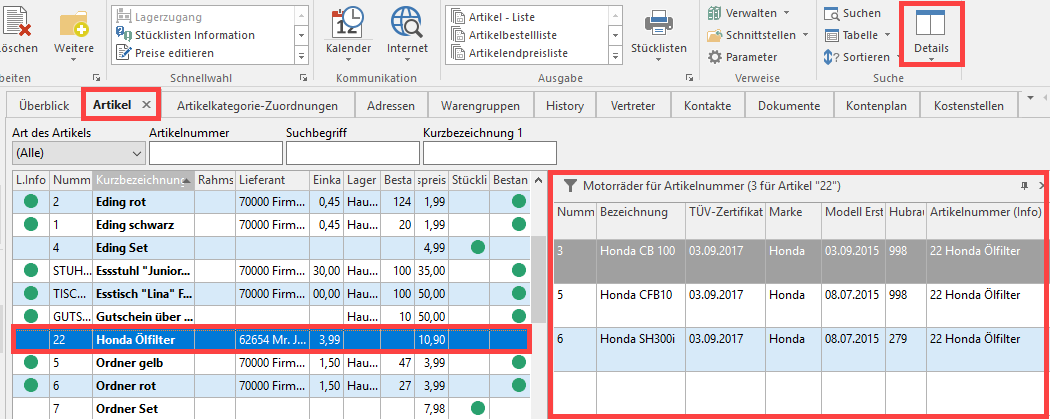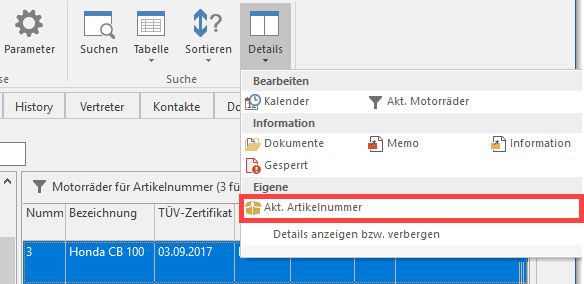| UI Button | ||||
|---|---|---|---|---|
|
UI Button color red title Gen. 24 Core und Enterprise url https://hilfe.microtech.de/x/AYDvHw
| Info | ||
|---|---|---|
| ||
Die Projektverwaltung ist in den Paketen Gen. 24 Core und Enterprise enthalten. In früheren Produktgenerationen ist die Projektverwaltung ab microtech büro+ L" bzw. "ERP-complete" enthalten. |
...
Mit der Erweiterung Funktion "Freie Datenbank-Tabellen" haben Sie in microtech büro+ die Möglichkeit eine eigene Datenbank-Tabellen Tabelle zu definieren. Dabei können Verknüpfungen zu bestehenden Tabellen hergestellt und diese neuen Tabellen neue Tabelle bearbeitet, angepasst und verändert werden. Die Erstellung entsprechender Eingabemasken ist ebenfalls möglich. Zahlreiche individuelle Abläufe wie Inventarlisten, Artikelnachschlagewerke, Plan-Ist-Vergleich uvm. lassen sich durch einfache Konfiguration innerhalb von ERP-complete der Software abbilden.
Konfiguration und Zugriff
| Note | ||||||||||||||||||||||||||||
|---|---|---|---|---|---|---|---|---|---|---|---|---|---|---|---|---|---|---|---|---|---|---|---|---|---|---|---|---|
| ||||||||||||||||||||||||||||
Die Anzahl der Freien Datenbank-Tabellen richtet sich nach der eingesetzten Ausprägung von microtech büro+:
|
Konfiguration und Zugriff
Die Einrichtung und Konfiguration einer Freien Datenbank-Tabelle erfolgt im Datenbank Manager. Alle Tabellen und Eingabemasken dieser freien Datenbank Für die Nutzung der Freien Datenbank-Tabellen erhalten Sie einen entsprechenden Aktivierungsschlüssel. Damit stehen Ihnen alle administrativen Möglichkeiten zur Vorbereitung und Einrichtung der Tabellen zur Verfügung. Die Einrichtung und Konfiguration der Freien Datenbank-Tabellen erfolgt im Datenbank Manger. Alle Tabellen und Eingabemasken sind frei definierbar und anpassbar.
Einsatz der Tabellen
Der Zugriff auf die Daten erfolgt über Import/Export. Die Übertragung in das Produktivsystem erfolgt mittels Paketmanager.
microtech - Infoblatt - ERP-complete Thema: Freie Datenbank-Tabellen
Ausgangssituation und gewünschtes Ergebnis
Beispiel:
Die Firma xy verkauft Ersatzteile, z.B. einen Ölfilter. Dieser Ölfilter passt in verschiedene Motorräder mit unterschiedlichem Baujahr. Mit den "der Freien Datenbank-Tabellen" Tabelle kann, dank der Verknüpfung zur Tabelle "Artikel", ein Nachschlagwerk Nachschlagewerk erstellt werden. Dieses zeigt zusätzlich zu den allgemeinen Artikelinformationen an, in welchen Motorrädern der Artikel verwendet werden kann. Die Informationen der "von Freien Datenbank-Tabellen " lassen sich in einer Detail-Ansicht im Bereich: STAMMDATEN - ARTIKEL einblenden.
Gewünschte Detail-Ansicht
Vorbereitung der Tabelle
Aufbau der Bezeichnung am Beispiel "Freie Datenbank-Tabellen (1)"
Über Registerkarte: DATEI - INFORMATIONEN - EINSTELLUNGEN - DBMANAGER finden Sie die Freien Datenbank-Tabellen unter "Mandantenspezifische Datendateien [MandNT_FREIETABELLEN]"
Der Datenbankname (Bezeichnung) "Freie Datenbank-Tabellen (1) - Motorräder" setzt sich grundsätzlich aus nachfolgend beschriebenen Teilen zusammen:
Teil 1: Freie Datenbank-Tabellen (1)
- Dieser Teil der "Bezeichnung" kann im DB-Manager nicht verändert werden.
- Die Ziffer 1 gibt die ID der Freien Datenbank-Tabellen an und ist fest vorgegeben (es gibt 1 bis 50 Bereiche).
- Der Dateiname für diese Tabelle lautet: "FreieTabelle001.MBD"
Teil 2: - Motorräder
- Der letzte Teil der Bezeichnung (z.B. Motorräder) kann frei vergeben werden.
Einrichtung im DB Manager
Über Registerkarte: DATEI - INFORMATIONEN - EINSTELLUNGEN - DBMANAGER finden Sie die "Freie Datenbank-Tabellen" unter "Mandantenspezifische Datendateien". Mit der Schaltfläche: ÄNDERN können Sie die Einstellungen der Freien Datenbank-Tabelle anpassen.
Register: "Einstellungen"
Symbol und Bezeichnung
Wählen Sie ein passendes Symbol aus. In der "Tabellen-Bezeichnung" tragen Sie den Namen der Tabelle ein, der den zukünftigen Bereich beschreiben soll. In unserem Fall "Motorräder". Die "Datensatz-Bezeichnung“ wird automatisch erzeugt: "Motorräder-Datensatz".
Verfügbarkeit (unter Verwalten)
Wählen Sie in diesem Feld, in welchen Bereichen die "Freie Datenbank-Tabelle" zur Verfügung stehen soll.
In unserem Beispiel sind das:
- Archiv Vorgänge
- Artikel
- Lager
- Vorgänge
Kennzeichen
Mit diesen Kennzeichen legen Sie fest, welche Informationen in der Tabelle angezeigt werden sollen.
Sie können folgende Optionen wählen:
- Unterstützung für Änderungsinfo
- Suchbegriff bereitstellen
- Gesperrt-Felder bereitstellen
- Memo bereitstellen
Info bereitstellen
Unterstützung für Suche und Sortierung nach "Letzte Datensatzänderung"
| Note | ||
|---|---|---|
| ||
Bei nachträglicher Deaktivierung werden bereits in diesen Feldern hinterlegte Informationen gelöscht. |
| Tip | ||
|---|---|---|
| ||
Symbol: Wählen Sie ein Symbol aus, das im Bereich Artikel nicht verwendet wurde; ansonsten kann es später zu Verwechslungen kommen. Tabellen-Bezeichnung: Verwenden Sie für die Bezeichnung immer Plural, da im Hintergrund alle Meldungen darauf aufgebaut sind. Datensatz-Bezeichnung: Behalten Sie die automatisch erzeugte Bezeichnung bei, da im Hintergrund alle Meldungen darauf aufgebaut sind. |
Register: "Felder"
Im Register: "Felder“ können eigene Selektionsfelder für die Datenbanktabelle definiert werden. Den Feldnamen können Sie selbst frei festlegen. Beachten Sie dabei, dass Sie einen eindeutigen Namen verwenden, da dieser in allen Bereichen verwendet wird. ("Sel1" wird beispielsweise nicht eingetragen, da es im Druck zu Überschneidungen führen kann.)
Felddefinition
In diesem Bereich legen Sie "Feldart", "Feldgröße" und "Feldeingabekennzeichen" fest.
Feldeingabekennzeichen
Freie Datenbank-Tabellen bieten die Möglichkeit auf Tabellen zu referenzieren. Hier legen Sie fest, welches Feld zur Verknüpfung herangezogen wird. Zur Verfügung stehen folgende Felder:
- Artikelnummer
- Adressnummer
- Vertreternummer
- Kontonummer (aus Kontenplan)
- Anlagennummer
- Mitarbeiternummer
- Belegnummer (Vorgangsnummer)
- Projektnummer
- Kontonummer (aus Kontenplan)
- Kostenstellennummer
- Feldbezeichnungen aus jeder Freien Datenbank-Tabelle
Bei Auswahl eines Feldes mit Datenbank-Anschluss wird automatisch ein weiteres Infofeld generiert. In diesem Beispiel handelt es sich dabei um das Feld "Artikelnummer (Info)". Dieses Infofeld kann in der Tabellenansicht angezeigt werden. Für unser Beispiel verwenden wir die Feldart "String" und das Feldeingabekennzeichen "Artikelnummer".
Optionen zur Details-Bereitstellung
Den Datensatz unter "Akt.Artikelnummer" in den Details (Abschnitt "Eigene") bei dieser Tabelle bereitstellen
In der neuen Freien Datenbank-Tabelle (z.B. Motorräder) können die dazugehörenden Artikel als Detail-Ansicht angezeigt werden.
Bei Artikel die "Motorräder für Artikelnummer" in den Details (Abschnitt "Eigene") bereitstellen
Bei Aktivierung dieser Option wird die neue Tabelle unter Stammdaten - Artikel als Detail-Ansicht angeboten.
Register: "Sortierungen"
Das Register: "Sortierungen" kann analog zu "Freie- / Selektionssortierungen" verwendet werden.
Indexfelder/Sortierungsfelder
Für unser Beispiel verwenden wir den Feldnamen "Artikelnummer [Artikel]".
Kennzeichen
Aktivieren Sie die Bereiche "Nur Datensätze mit gefüllten Indexfeldern in Index aufnehmen" und "Die Sortierung in den Details mit Sortierungsunterstützung bereitstellen".
Einrichtung im Programm
Wechseln Sie in den Bereich, für welchen die Freien Datenbank-Tabellen eingerichtet wurden. In unserem Beispiel unter VERKAUF – STAMMDATEN – ARTIKEL. Durch die vorherige Einrichtung erreichen Sie über die Schaltfläche: VERWALTEN die Freien Datenbank-Tabellen. Es wird ein eigenes Register eingeblendet. Für unser Beispiel das Register: "Motorräder".
Des Weiteren kann über die Schaltfläche: DETAILS die "Freie Datenbank-Tabelle" eingeblendet werden.
In der angelegten Freien Datenbank-Tabelle können Sie unter anderem:
- Eingabemasken konfigurieren
- Tabellenansichten gestalten
- Drucke sowie Importe/Exporte gestalten und
- Filter definieren
Des Weiteren haben Sie die Möglichkeit, unter PARAMETER – FREIE TABELLEN – REGELN FÜR
…. Regeln für diesen Bereich zu gestalten.
Folgende Auswertungspositionen stehen Ihnen hierzu zur Verfügung:
- Während der Erfassung
- Während der Neu-Erfassung
- Vor dem Neuanlegen (über das Erfassungsformular)
- Vor dem Speichern (nach einer Neuanlage, Änderung oder einem Import)
- Vor dem Speichern nach einer Neuanlage oder Änderung (über das Erfassungsformular)
- Nach dem Neuanlegen (über das Erfassungsformular)
- Nach dem Ändern (über das Erfassungsformular)
- Nach dem Löschen (über das Bearbeitungsformular)
- Farbdarstellung innerhalb einer Übersicht
- Quickinfo
- Suchen und Ersetzen
- Für das Klicken auf ein Feld innerhalb der Übersicht (Hyperlink-Unterstützung)
- Zur Aufbereitung von Internet-Links für die Details Internetverweise
- Für das Vorbelegen von Kalender-Datensätzen
- Berechtigungsprüfung innerhalb des Erfassungsformulars (vor Erfassung bzw. Änderung)
- Zum Prüfen eines Datensatzes im Prüflauf
Weitere Informationen zur Erstellung von Importen/Exporten und/oder Regeln entnehmen Sie bitte der Programmhilfe.
Testdaten hinterlegen
Zuordnung zu einem Artikel
Zuordnung zum Artikel
Das im DB Manager hinterlegte Feld, in unserem Beispiel "Artikelnummer", kann nun in der neuen Tabelle genutzt werden, um eine Zuordnung zum jeweiligen Artikel herzustellen. (Der Aufruf kann u.a. über Schaltfläche: VERWALTEN - [Freie Datenbank-Tabelle] in unserem Beispiel "Motorräder" erfolgen.)
Details - Eigene
Über die Schaltfläche: DETAILS gibt es, wie im Bereich der Artikel, nun einen Detail-Bereich: EIGENE. Es erhält folgende Detail-Ansicht:
[Akt. Artikelnummer]
Diese Detailansicht dient dazu, das zugeordnete Feld aufzurufen und hinterlegte Informationen
einzusehen. In unserem Beispiel gibt es eine Zuordnung zur Artikelnummer 13. Die hier ersichtlichen
Informationen wurden zuvor im Bereich STAMMDATEN - ARTIKEL hinterlegt.
Zuordnung zu mehreren Artikeln
Allgemeines und Einsatzmöglichkeiten
Mit Hilfe von Zuordnungen haben Sie mit nur wenigen Einstellungen die Möglichkeit, viele Datensätze in kurzer Zeit z.B. einem oder mehreren Artikel zuzuordnen. Im nachfolgenden Beispiel werden sämtliche Motorräder einem universellen Ölfilter zugeordnet.
Einstellungen im DB Manager
Unter Registerkarte: DATEI - INFORMATIONEN - EINSTELLUNGEN - DB MANAGER wurde bereits die Freie Datenbank-Tabelle "Motorräder" angelegt. Um die Zuordnung zu mehreren Artikeln über Drag & Drop zu realisieren wird eine weitere Freie Datenbank-Tabelle benötigt (z.B. Motorräder-Zuordnungen). In dieser Freien Datenbank-Tabelle müssen nur die "Mindest-Einstellungen" vorgenommen werden, damit eine Verbindung hergestellt werden kann. Auf dem Register: "Einstellungen" wurde dafür im Bereich "Verfügbarkeit" der Eintrag "Artikel" ausgewählt. (Siehe dazu auch "Vorbereitung der Tabelle - Einrichtung im DB Manager")
Register: "Felder"
Auf diesem Register werden die Vorgabefelder "Artikelnummer" und "Motorrad" hinterlegt.
Beachten Sie hierbei, dass sich das Feld "Motorrad auf die Freie Datenbank-Tabelle "Motorräder bezieht. Entsprechend muss das Feldeingabekennzeichen hinterlegt werden.
Register: "Sortierungen"
Als neue Sortierung wählen Sie die angelegten Felder und aktivieren das Kennzeichen "Diese Sortierung in Details mit Sortierungsunterstützung bereitstellen".
Speichern Sie Ihre Eingaben und schließen Sie den DB Manager.
Zuordnungen vornehmen
Im Bereich STAMMDATEN - ARTIKEL können Sie nun über die Schaltfläche: VERWALTEN die neu angelegte Freie-Datenbank-Tabelle "Motorräder-Zuordnung" zusätzlich einblenden. Die Freie Datenbank-Tabelle "Motorräder" steht in der Übersicht ebenfalls zur Verfügung. In diesem Beispiel sollen alle Motorräder dem universellen Ölfilter zugeordnet werden. Zur Bestimmung der Zuordnung (für einen, mehrerer oder aller Datensätze) wechseln Sie auf das Register: "Motorräder". Damit dieses Register in einem eigenen, losgelösten Fenster angezeigt wird, ziehen Sie das Register mit gedrückter linker Maustaste nach unten.
Wechseln Sie nun auf das Register: "ARTIKEL" (innerhalb der Stammdaten) und lassen Sie das zweite Fenster "Motorräder verwalten" eingeblendet. Da alle Motorräder dem Artikel 15 "Ölfilter Universal" zugeordnet werden sollen, markieren Sie im Fenster "Motorräder verwalten" alle Datensätze und ziehen diese per Drag & Drop auf den Artikel 15. Beim Ziehen auf den Artikel erhalten Sie links und rechts kleine rote Pfeile. Dadurch können Sie die Zuordnung zu einem bestimmten Artikel besser bestimmen.
Sobald Sie die linke Maustaste loslassen, erhalten Sie eine Abfrage. Diese führt den gewählten Artikel auf und gibt die Anzahl der anzulegenden Verknüpfungen an. Bestätigen Sie diese Abfrage über die Schaltfläche: .... VERKNÜPFUNGEN ANLEGEN oder brechen Sie den Vorgang über die Schaltfläche: ABBRECHEN entsprechend ab. Wurden die Zuordnungen vorgenommen, sind diese in der Tabelle "Motorräder-Zuordnungen" entsprechend sichtbar (STAMMDATEN - ARTIKEL - Register: "Motorräder-Zuordnungen").
| Note | ||
|---|---|---|
| ||
|
Änderungs-Protokollierung für Freie Datenbank-Tabellen
Mit den Freien Datenbank-Tabellen haben Sie nicht nur die Möglichkeit, wie in unserem Beispiel, einem bestimmten Ölfilter, verschiedene Motorräder zuzuordnen, sondern auch Änderungen des Artikels "Ölfilter" festzuhalten. Diese festgehaltenen Änderungen können im Anschluss gezielt synchronisiert werden, z.B. für einen Web-Shop. Mit Hilfe des Kennzeichens „Unterstützung für Änderungsinfo“ können Sie diese Funktionalität freischalten.
Aufbau im DB Manager
Über Registerkarte: DATEI - INFORMATIONEN - EINSTELLUNGEN - DBMANAGER finden Sie die Freien Datenbank-Tabellen. Verwenden Sie beispielsweise "Freie Datenbank-Tabellen (1)". Sie öffnen die Datenbank mit der Schaltfläche: ÄNDERN.
Register „Einstellungen“
Durch das Setzen des Kennzeichens erhalten Sie das Register "Änderungsinfo-Definition“. Das Symbol wird vom System sinngemäß vorbelegt, kann jedoch geändert werden. Alle anderen Kennzeichen wie z. B. "Suchbegriff bereitstellen“ oder "Memo bereitstellen“ werden automatisch deaktiviert.
| Note | ||
|---|---|---|
| ||
Mit aktivierten Kennzeichen "Suchbegriff bereitstellen" und "Memo bereitstellen" wird das Datenvolumen vergrößert. |
Als "Tabellen-Bezeichnung“ und "Datensatz-Bezeichnung“ empfehlen wir einen passenden Namen zu definieren (siehe Tipp unter "Einrichtung im DB Manager"). Wählen Sie in diesem Feld, in welchen Bereichen die "Freie Datenbank-Tabelle“ zur Verfügung stehen soll. In unserem Beispiel zielen wir auf die "Artikel“ und das "Lager“.
Register "Änderungsinfo-Definition“
Über die Schaltfläche: NEU erstellen Sie einen neuen Datensatz. Im Bereich der "Tabelle“ hinterlegen wir für unser Beispiel die "Artikel [Art]“, da wir auf die Artikel zielen möchten. Wir empfehlen eine eindeutige Bezeichnung zu hinterlegen (in unserem Beispiel "Artikelbild"). Durch das Kennzeichen "Änderungsinformation schreiben“ wird der erstellte Datensatz aktiviert und kann vom Programm verwendet werden. Im Bereich "Bedingung“ können Sie auch eine Bedingung hinterlegen. In unserem Fall ist es das "Web-Shop-Kennzeichen“, da wir nur dann eine Änderungsinfo erhalten möchten, wenn der Artikel im Web Shop zur Verfügung steht und sich die Artikelbilder verändert haben. Richtig ist es in diesem Zusammenhang auch den Lagerbestand abzurufen, damit Sie im Web Shop immer die aktuelle Lagermenge abbilden können.
Aktivieren Sie hierzu im Bereich der „Feldauswahl“ die entsprechenden Kennzeichen.
| Tip |
|---|
Erstellen Sie für alle gewünschten Änderungsinfos einen separaten Datensatz. Hierdurch können Sie die Freie Datenbank-Tabelle "Änderungsinfo“ besser (aus)lesen. |
Einrichtung im Programm
Wechseln Sie in den Bereich, für welche die "Freien Datenbank-Tabellen“ eingerichtet wurden. In unserem Beispiel unter VERKAUF – STAMMDATEN – ARTIKEL. Durch die vorherige Einrichtung erreichen Sie über die Schaltfläche: VERWALTEN die „Freien Datenbank-Tabellen“. Es wird ein eigenes Register eingeblendet. Für unser Beispiel das Register "Änderungsinfo-Web-Shop“. Eine Detail-Ansicht steht für diesen Bereich nicht zur Verfügung.
Darstellung im Programm
Grundsätzlich empfehlen wir Ihnen, diese Tabelle nicht anzeigen zu lassen. Die angezeigten Änderungsinformationen dienen lediglich dazu, eine Synchronisation zu erzielen, und nicht den Zu- oder Abgang schematisch darzustellen. Hierzu stehen andere Bereiche zur Verfügung (z.B. Lagerbuch). Die Ansicht können Sie mit Hilfe der Berechtigungsstruktur ausblenden (DATEI – INFORMATIONEN – EINSTELLUNGEN – BERECHTIGUNGSSTRUKTUREN).
Durch unser Beispiel haben wir unter anderem auch den Lagerbestand in die Änderungsinfo "Änderungsinfo Artikel“ aufgenommen. Somit erhalten Sie bei jeder Lagerbewegung eine Änderungsinfo, welche sich z. B. auf die Lagermenge bezieht.
Im nachfolgenden Beispiel sehen Sie solche Zu- oder Abgänge:
Im Register Änderungsinfo (in unserem Beispiel "Änderungsinfo Artikel") können Sie ebenfalls:
- Eingabemasken konfigurieren
- Tabellenansichten gestalten
- Drucke, Importe und Exporte gestalten
- Regeln definieren
- Filter definieren
Weitere Informationen entnehmen Sie bitte unserer Hilfe oder den FAQ.
Änderungsinfo Datensatz
Die erstellten Datensätze sind anhand unseres Beispiels wie folgt zu lesen:
- Durch den Lagerzugang wird das Lager geändert
- Durch die Mengen wird der Lagerbestand neu angelegt
Öffnen Sie über die Schaltfläche: ÄNDERN einen Änderungsinfo-Datensatz:
- Nummer:
Hier wird der Änderungszeitpunkt als Text im Format JJJJMMTT-HHMMSSsss (sss=Millisekunden) hinterlegt
- Bezeichnung:
Ist die Bezeichnung der Änderungsinfo-Definition
Änderungsinfo
- Tabelle: Bezeichnet die geänderte Tabelle, wobei Intern der Kurzbezeichner gespeichert wird (siehe auch Änderungsinfo-Definition).
- Datensatz Nummer: Bezeichnet die Nummer des geänderten Datensatzes, sofern verfügbar.
- Datensatz ID: Bezeichnet die ID des geänderten Datensatzes, sofern verfügbar.
- Datensatz Info: Bezeichnet die auf 200 Zeichen begrenzte Datensatzinformation des geänderten Datensatzes.
- Datum: Zeigt den Zeitpunkt der Änderung (Datum mit Uhrzeit des Daten-Servers).
- Funktion: Bezeichnet die Funktion im Kontext zum Erstellen der Änderungsinfo.
Alle anderen Daten sagen aus, was neu angelegt, geändert oder gelöscht wurde. Wir empfehlen, aufgrund der Eindeutigkeit der "Datensatz ID" Änderungen auszulesen oder zu bearbeiten.
Änderungsinfo optimieren
Im täglichen Geschehen und einer sinngemäßen Konfiguration können innerhalb weniger Stunden sehr viele Datensätze entstehen. Daher haben wir die Schaltfläche: OPTIMIERE ÄNDERUNGSINFO integriert. Diese ist über die Schaltfläche: WEITERE oder über die "Schnellwahl“ zu erreichen.
Diese Schaltfläche bewirkt, dass Informationen zum Lager, Artikelbilder etc. komprimiert dargestellt werden und Sie somit nur die zuletzt erstellten und benötigten Informationen z. B. in Ihren Web-Shop einlesen können. Durch die Optimierung werden nicht benötigte Datensätze aus dem Programm entfernt.
Wenn Sie die Schaltfläche betätigen, erhalten Sie zuerst eine "Abfrage“. Hier können Sie Ihren Zeitraum definieren. Sofern Sie keine Eingabe vornehmen, wird die gesamte Tabelle optimiert.
In unserem Fall hat das Programm 40 Datensätze erstellt und durch die Optimierung, ohne Eingrenzung, 12 Datensätze beibehalten.
Freie Datenbank-Tabellen übertragen
Nach der Einrichtung haben Sie die Möglichkeit, Ihre Einstellungen, welche Sie für Ihre Freien Datenbank-Tabellen getroffen haben, mit Hilfe des Paket Manager zu speichern und zu übertragen. (Die Bedienung des Paket Managers entnehmen Sie bitte der Programm-Hilfe.)
Einstellungen der Tabelle in ein Paket einfügen
Mit dieser Auswahl wird nur die vorbereitete Tabelle - ohne Daten - in das Paket übernommen.
Zugehörige Daten der Tabelle in ein Paket einfügen
Mit dieser Auswahl wird die Tabelle inklusive aller Daten in das Paket übernommen.
Freie Datenbank-Tabellen buchen
Einsatzmöglichkeiten und Beispiele
"Eigene" History-Auswertungen
Sie möchten einfacher, übersichtlicher und schneller die gewünschten Daten und Auswertungen angezeigt bekommen? Definieren Sie selbst, welche Werte und Daten in Ihrer individuellen "History" dargestellt werden.
Vertreter - Jahresvereinbarung - Umsatz-Ziele
Sie haben mit Ihren Vertretern Jahresvereinbarungen hinsichtlich des Umsatzes abgeschlossen? Nun möchten Sie neben der Auswertung nach erreichtem Gesamtumsatz auch übersichtlich und schnell den Umsatz pro Marke und den Umsatz einer Produktgruppe ablesen können? Sowohl tabellarisch als auch als graphische Darstellung ist dies möglich.
Prognosen
Mit dem Buchen im Rahmen der Freien Datenbank-Tabellen haben Sie noch mehr Möglichkeiten, Prognosen auf die Anforderungen in Ihrem Unternehmen abzustimmen und eine fundierte Basis für Ihre Entscheidungen zu bilden. So können Sie z.B. für Kunden nach Produkten und Marken eruieren, welche Angebote ein Kunde erhält - individuell und maßgeschneidert.
Allgemeines und Voraussetzungen
Allgemeines
Durch den Einsatz der "Freien Datenbank-Tabellen" wurden bereits individuelle Verknüpfungen der unterschiedlichen Datenbereiche geschaffen. Darüber hinaus ist es möglich, auf das Unternehmen und auf die individuellen Gegebenheiten angepasste Auswertungen zu generieren. Ein umfassendes Regelwerk ermöglicht es, die individuellen Wünsche und Bedürfnisse für Auswertungen zu berücksichtigen.
Voraussetzungen
- Freie Datenbank-Tabellen wurden definiert, eingerichtet und freigeschaltet.
- Die benötigten Selektionsfelder und ggf. Sortierungen wurden angelegt.
- Die verwendeten Artikel sind umsatzfähig, d.h. das Kennzeichen "umsatzfähig" unter STAMMDATEN - ARTIKEL ist gesetzt.
Zusätzliche Einstellungen für "Freie Datenbank-Tabellen"
- Festlegung der gewünschten Regeln (siehe Kapitel "Regeln für Freie Datenbank-Tabellen")
- Aktivierung der Kennzeichen in den Parametern, damit Regeln (für Freie Datenbank-Tabellen) beim Buchen eines Vorgangs berücksichtigt werden. (siehe Kapitel "Einstellungen in den Parametern und im DB Manager")
Einstellungen in den Parametern und im DB-Manager
Damit Umsätze, welche durch das Buchen von Vorgängen in der Warenwirtschaft generiert und ggf. auch auf die gleiche Art und Weise wieder storniert werden, auch in "Freie Datenbank-Tabellen" übernommen werden, sind Einstellungen in folgenden Parameter-Bereichen sowie im DB-Manager erforderlich:
- Parameter - Vorgänge und Zwischenbelege - Buchungsparameter
- Parameter - Kasse - Buchungsparameter
- Parameter - Freie Datenbank-Tabellen - Regeln
- DB-Manager - Freie Datenbank-Tabellen
Einstellungen unter PARAMETER - VORGÄNGE UND ZWISCHENBELEGE - BUCHUNGSPARAMETER
Auf dem Register: "Für das Buchen dieses Vorgangs" stehen dafür folgende Kennzeichen zur Verfügung:
Regeln von freien Datenbank-Tabellen für das Buchen / Stornieren abarbeiten
Diese Regeln werden pro Vorgang abgearbeitet.
Regeln von freien Datenbank-Tabellen für das Buchen / Stornieren über Positionen abarbeiten
Diese Regeln werden pro Vorgangsposition abgearbeitet. Für die Beachtung von Stücklisten und
Stücklistenpositionen stehen folgende Optionen zur Verfügung:
...
Einstellung im DB-Manager
Unter Registerkarte: DATEI - INFORMATIONEN - EINSTELLUNGEN - DB MANAGER kann für jede "Freie Datenbank-Tabelle" u.a. das Kennzeichen "Umsatz bereitstellen" aktiviert werden.
Durch Aktivierung dieses Kennzeichens wird für diese Freie Datenbank-Tabelle der Druck des Umsatzes, der Umsatz- Import und -Export sowie eine Detail-Ansicht Umsatz verfügbar.
Regeln für "Freie Datenbank-Tabellen"
Die Regeln für Freie Datenbank-Tabellen definieren Sie unter PARAMETER - FREIE DATENBANKTABELLEN - REGELN FÜR <NAME DER TABELLE>.
Für die Festlegung der Regeln in diesem Bereich stehen u.a. die beiden Auswertungspositionen
- Beim Buchen / Stornieren von Vorgängen
- Beim Buchen / Stornieren von Positionen (aus Vorgängen)
zur Verfügung.
Beim Buchen / Stornieren von Vorgängen
Diese Regeln werden beim Buchen / Stornieren von Vorgängen aufgerufen, wenn der Buchungsparameter "Regeln von Freien Datenbank-Tabellen für das Buchen / Stornieren abarbeiten" aktiviert ist. (siehe Kapitel "Einstellungen in den Parametern und im DB Manager")
Beim Buchen / Stornieren von Positionen (aus Vorgängen)
Diese Regeln werden beim Buchen / Stornieren von Vorgangspositionen aufgerufen, wenn der Buchungsparameter "Regeln von Freien Datenbank-Tabellen für das Buchen / Stornieren über Positionen abarbeiten" aktiviert ist. (siehe Kapitel "Einstellungen in den Parametern und im DB Manager")
Für diese Auswertungspositionen können folgende Anweisungsarten verwendet werden:
- Datensatz beim Buchen erstellen, bei Stornierung löschen (für Journale)
- Datensatz immer erstellen (beim Buchen oder bei Stornierung, für Verläufe)
- Datensatz immer aktualisieren (beim Buchen oder bei Stornierung, für Bestände)
- Umsatz buchen oder stornieren (für Umsatz)
Datensatz beim Buchen erstellen, bei Stornierung löschen (für Journale)
Diese Anweisungsart erstellt beim Buchen immer neue Datensätze.
Im Falle eines Stornos werden die betroffenen Datensätze über die "Suchsortierung" gesucht. Die gefundenen Datensätze werden gegen die "Bedingung für das Löschen" geprüft. Wenn die Bedingung zutrifft oder keine Bedingung angegeben wurde, werden die Datensätze gelöscht. In allen anderen Fällen erfolgt eine Neuanlage.
Suchsortierung: Darüber legen Sie fest, welche Datensätze im Falle einer Stornierung gelöscht werden. Ist ein Löschen nicht möglich (weil Datensatz nicht vorhanden), dann werden für die "Neuanlage" an dieser Stelle die "Muss"- Zuweisungsfelder definiert.
Zuweisungen bei Neuanlage: Es wird die Belegung der Felder für die Neuanlage festgelegt.
Bedingung für das Löschen: Sie können hier mittels Formel die Voraussetzungen für das Löschen des Datensatzes definieren.
Datensatz immer erstellen (beim Buchen oder bei Stornierung, für Verläufe)
Diese Anweisungsart erstellt immer neue Datensätze, vergleichbar mit einem Kontoauszug, auf welchem jede Änderung des Kontostands mit einem separaten Eintrag dokumentiert wird. Auch hier können über die "Zuweisungen bei Neuanlage" die Felder entsprechend belegt werden.
Datensatz immer aktualisieren (beim Buchen oder bei Stornierung, für Bestände)
Diese Anweisungsart sucht beim Buchen einen bereits existierenden Datensatz.
Suchsortierung (zum Finden von existierenden Datensätzen):
Über "Suchsortierung" wählen Sie die Sortierung, die beim Stornieren die Datensätze löscht. Gleichzeitig werden über diese Auswahl die "Muss"-Zuweisungsfelder bei Neuanlage definiert.
Die Suchsortierung muss eindeutig sein. Es werden hier nur Sortierungen mit aktiviertem Kennzeichen "Feldwert der Indexfelder muss eindeutig sein" zur Auswahl angeboten.
Beim Buchen - kein Datensatz vorhanden:
Es wird die Neuanlage eingeleitet. Die Angaben unter "Zuweisungen bei Neuanlage" UND die "Zuweisungen zum Aktualisieren" werden berücksichtigt.
Beim Buchen - Datensatz vorhanden:
Es werden die "Zuweisungen zum Aktualisieren" abgearbeitet.
Beim Stornieren - kein Datensatz vorhanden:
Ist kein Datensatz vorhanden, erfolgt die Neuanlage. Die "Zuweisungen bei Neuanlage" UND die "Zuweisungen zum Aktualisieren" werden abgearbeitet.
Beim Stornieren - Datensatz vorhanden:
Wird ein Datensatz gefunden, erfolgt die Prüfung der "Bedingung für das Löschen".
...
Umsatz buchen oder stornieren (für Umsatz)
Damit diese Anweisungsart verwendet werden kann, muss für die betroffene Freie Datenbank-Tabelle im DB Manager das Kennzeichen "Umsatz bereitstellen" aktiviert sein (siehe Kapitel "Einstellungen in den Parametern und im DB Manager").
Diese Anweisungsart arbeitet bis auf das Löschen analog zu "Datensatz immer aktualisieren (beim Buchen oder bei Stornierung)" und bucht zusätzlich Umsatz.
Bestehende Daten "nachpflegen"
| Note | ||
|---|---|---|
| ||
Bei Änderungen / Anpassungen im laufenden Betrieb: Die Änderungen an Regeln gelten ab Aktivierung für alle nachfolgenden Buchungs- bzw. Stornierungssachlagen. Prüfen Sie daher Ihre Änderungen und Anpassungen sehr sorgfältig, da ggf. entstehende Inkonsistenzen nur manuell korrigiert werden können. Über die nachfolgend beschriebene Nachbuchungsfunktion können die bestehenden Belege erneut konsistent mit dem aktuellen Stand gebucht werden. |
Die Regeln für Freie Datenbank-Tabellen werden natürlich erst für künftige Vorgänge wirksam. Damit für Ihre Auswertungen aber auch bereits gebuchte Vorgänge berücksichtigt werden können, steht Ihnen die Funktion "Vorgang mit den Regeln für die Freien Datenbank-Tabellen nachbuchen" zur Verfügung. Der Aufruf erfolgt über Registerkarte: DATEI - INFORMATIONEN - EINSTELLUNGEN - DB MANAGER - VORGÄNGE - Schaltfläche: WEITERE.
Mit dieser Funktion können Sie die bereits gebuchten Vorgänge eines Zeitraumes mit der Buchungsroutine und den Regeln für die Freien Datenbank-Tabellen nachbuchen. Den gewünschten Zeitraum legen Sie durch Angabe des Start- und Enddatums fest. Es öffnet sich ein Assistent und Sie geben das Start- und anschließend das Enddatum für das Nachbuchen ein.
| Note | ||
|---|---|---|
| ||
Diese Funktion löscht KEINE Datensätze in den Freien Datenbank-Tabellen. Wurde die Datenbank-Tabelle zuvor nicht manuell gelöscht (z. B. mit der Funktion "Bereich löschen"), kann dies zu Doppelbuchungen führen! |
Im nächsten Schritt legen Sie fest, ob die gespeicherten Buchungsparameter ausgewertet werden sollen.
Die bereits gebuchten Vorgänge des angegebenen Zeitraumes werden "nachgebucht" und die Buchungsparameter werden dabei entweder ausgewertet oder neu initialisiert.
Sonstige Erweiterungen
Erweiterung für das Wandeln von Vorgängen
Für das Wandeln stehen folgende Kennzeichen zusätzlich zur Verfügung:
- "Regeln von freien Datenbank-Tabellen für das Buchen / Stornieren abarbeiten" zurücksetzen, wenn gebucht
- "Regeln von freien Datenbank-Tabellen für das Buchen / Stornieren über Positionen abarbeiten" zurücksetzen, wenn gebucht
Erweiterungen für Selektionsfelder
Warengruppennummer über Selektionsfeld zuordnen
In einem Selektionsfeld kann nun auch die Warengruppennummer herangezogen werden. Dadurch können einem Artikel weitere Warengruppen zugeordnet werden, welche beim Buchen eines Vorgangs in einer Freien Datenbank-Tabelle entsprechend berücksichtigt werden können.
| Note | ||
|---|---|---|
| ||
Es wird für die Warengruppe, welche über ein Selektionsfeld zugeordnet ist, KEIN Warengruppenumsatz auf die Warengruppe selbst gebucht. |
Abweichende Sortierung
In den Selektionsfeldern kann für Feldeingabekennzeichen mit Tabellenanschluss eine abweichende Sortierung hinterlegt werden. Dadurch ist es z.B. möglich, bei Adressnummer nur Nummern von Adressen mit dem Status "Kunde" in der Auswahl zu erhalten. Dafür muss in den Adressen eine neue Sortierung mit den gleichen Feldern wie in der Vorgabe für Nummer erstellt werden. Über den Sortierungsfilter kann dann die Eingrenzung angegeben werden.
Tipps und allgemeine Hinweise
Allgemeine Hinweise:
1. Die Daten werden grundsätzlich ohne eine Änderung des Vorzeichens (z. B. beim Stornieren, bei einer Gutschrift, etc.) übergeben. Entsprechend der Vorgangsart bzw. auf Grundlage des Feldes "Vorgang wurde gebucht" [Vog.GebuchtKz] können die Vorzeichen vorgegeben werden. Wenn z.B. Vog.GebuchtKz "Wahr" ist, wird der Vorgang gebucht, ansonsten storniert.
2. Beim Buchen / Stornieren über Positionen werden Abrechnungspositionen übergeben - keine Alternativen, keine Rückstandspositionen, etc.
3. Bei der Feldauswahl stehen zusätzlich Variablen zur Verfügung, die sowohl bei Stornierung als auch beim Buchen von Belegen der Vorgangsgruppe Gutschrift / Gutschrift Lieferant automatisch negiert werden:
...
| Note | ||
|---|---|---|
| ||
Beim Buchen / Stornieren von Vorgängen
Beim Buchen / Stornieren von Positionen (aus Vorgängen)
|
4. "Suchsortierung für das Finden von existierenden Datensätzen":
Wenn eine Suchsortierung für das Buchen / Stornieren mit der BelegNr beginnt, so werden auch die Belegnummern der zuvor gebuchten Vorgangsarten geprüft. Die Ermittlung der Belegnummern erfolgt über das Vorgangsprotokoll. Das Gleiche gilt auch für das Buchen / Stornieren von Positionen. In diesem Falle muss die Suchsortierung BelegNr und BelegPosNr enthalten.
...
| title | Tipp: |
|---|
...